串口继电器如何绑定遥控器?
>s  八路继电器只能绑定<span style="color:red">433MHz射频</span>遥控器,总共可以绑定24个编码,分别是把8个翻转码、8个打开码、8个关闭码。
  二路继电器只能绑定<span style="color:red">38KHz红外</span>遥控器,总共可以绑定6个编码,分别是把2个翻转码、2个打开码、2个关闭码。
## 准备条件
- 一台WIN7以上的的电脑
- 一个USB转TTL模块
- 一块八路继电器模块
- 一个频率为<span style="color:red">38KHz红外</span>遥控器或<span style="color:red">433MHz射频</span>遥控器
## 1.接线
- USB转TTL模块的<span style="color:red">GND</span> 接 串口继电器模块的<span style="color:#00ac84">GND</span>
- USB转TTL模块的<span style="color:red">RXD</span> 接 串口继电器模块的<span style="color:#00ac84">TXD</span>
- USB转TTL模块的<span style="color:red">TXD</span> 接 串口继电器模块的<span style="color:#00ac84">RXD</span>
- USB转TTL模块的<span style="color:red">+5V</span> 接 串口继电器模块的<span style="color:#00ac84">VCC</span>
## 2.打开CommRelay应用软件
  解压百度网盘的<span style="color:red">CommRelay1.1.15.rar</span>,打卡文件夹<span style="color:red">CommRelay1.1.15</span>,找到<span style="color:green">CommRelay1.1.15.exe</span>应用程序,如下图所示:
::: hljs-center
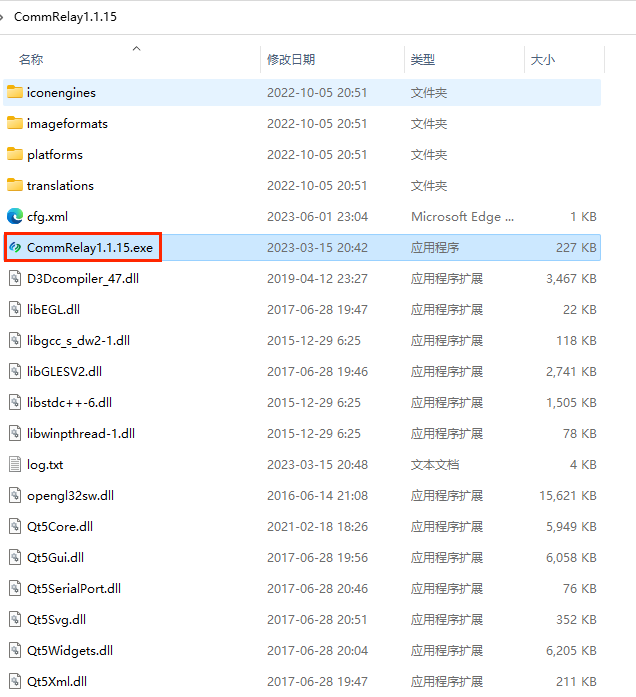
:::
  双击<span style="color:green">CommRelay1.1.15</span>,应用程序被打开,显示界面如下:
::: hljs-center
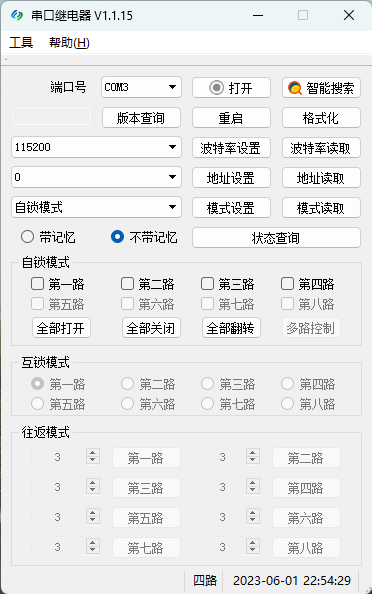
:::
  把接好线的USB转TTL模块插入电脑,点击右上角<span style="color:blue">智能搜索</span>按钮,状态蓝提示<span style="color:green">搜索完成</span>,才表示通讯正常。如下图所示:
::: hljs-center
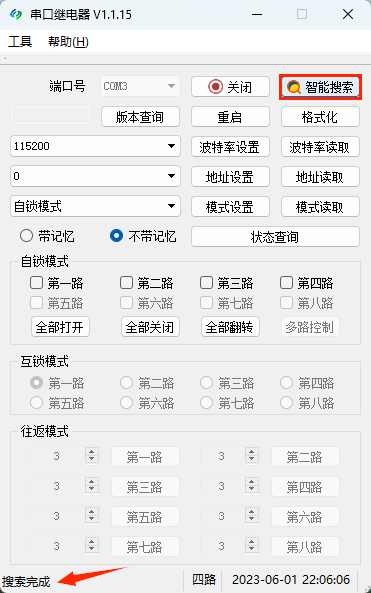
:::
## 3.绑定遥控器
  点击菜单栏 工具-遥控器学习 菜单,如下图所示:
::: hljs-center

:::
  弹出遥<span style="color:red">遥控器学习</span>对话框,如下图所示:
::: hljs-center
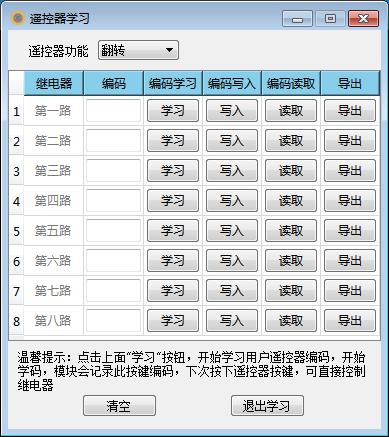
:::
  <span style="color:blue">遥控器功能</span>选择<span style="color:red">翻转</span>,如果是二路串口继电器,可以学习两组<span style="color:red">NEC红外</span>遥控器编码,分别控制第一路、第二路;如果是八路串口继电器,可以学习八组<span style="color:red">射频433MHz</span>遥控器编码,分别控制第一路至第八路。
  点击序号1右边的<span style="color:red">学习</span>按钮,此时串口继电器就进入学习遥控器编码状态,等待用户遥控器按键按下,如下图所示:
::: hljs-center
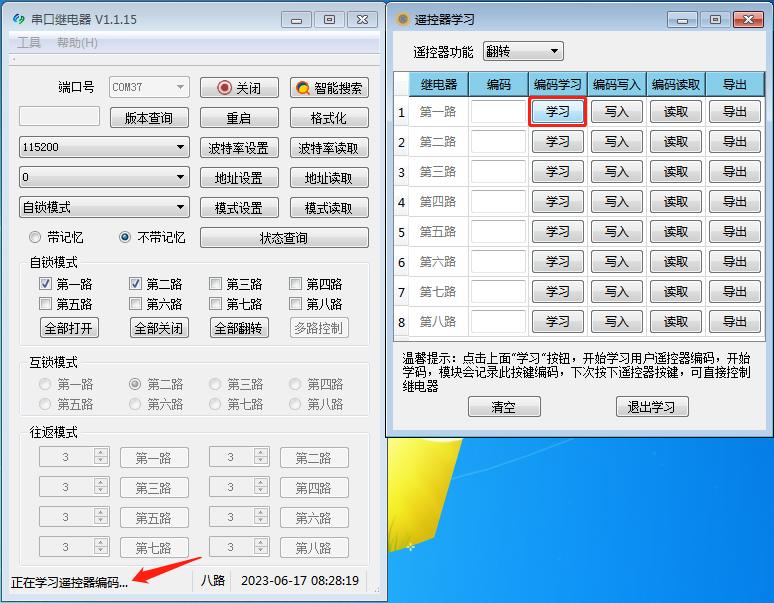
:::
  当用户按下遥控器按键后,遥控器如果匹配成功,则<span style="color:red">学习</span>按钮左侧文本框显示<span style="color:green">遥控器编码</span>,就说明绑定成功。用户再次按遥控器按键,就可以控制第一路继电器。如下图所示:
::: hljs-center
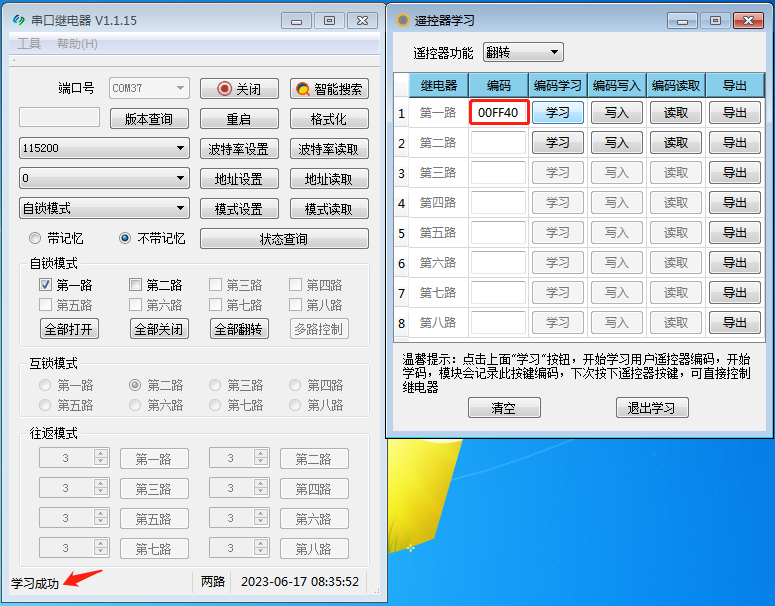
:::
  然后依次学习其他路,直到每一路都绑定完成。